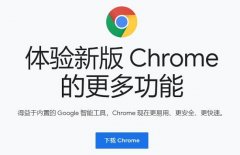组装和升级电脑已经成为许多人追求性能和个性化的重要过程。安装新硬件虽然看似简单,却常常埋藏着种种潜在的风险和挑战。想要确保安装过程顺利,了解安装步骤与注意事项至关重要。本文将分享一些实用技巧,帮助你顺利完成新硬件的安装并避免常见错误。

在开始安装新硬件之前,首先要进行充分的准备工作,包括对硬件的选择、系统的兼容性以及相应的工具和环境配置。了解你所选硬件的规格,确认它是否与现有的系统兼容,尤其注意主板插槽、供电接口以及尺寸限制。安装时,应选择一个干净且干燥的工作环境,以免静电或灰尘影响硬件性能。
安装硬件的过程中,务必仔细阅读说明书。虽然现代硬件产品的用户手册往往撰写得相当简单明了,但一些特别的安装指导和注意事项仍然不可忽视。处理的时候,确保自己戴上防静电手套,以防止静电损害组件。对此类配件的关注,可以有效降低由于静电引发的故障。
对于显卡、内存条和存储设备等组件的安装,这里有一些关键步骤。显卡应直插入主板的PCIe插槽,确保它完全贴合并牢固固定。内存条的安装也同样重要,务必确保两端卡扣完全扣合。安装固态硬盘时,要检查好SATA接口和电源线是否正确连接,以ensure数据流畅传输。
在完成所有硬件安装后,记得在启动电脑前检查所有连接是否牢靠,确保电源开启,系统能够顺利启动。若遇到异常情况,建议尝试清除CMOS,重置主板BIOS设置,以便系统能够识别新硬件。若新硬件未能被识别,可能需要进一步检查配置或更新驱动程序。
为了获得最佳的系统性能,合理的后期调试与优化至关重要。在安装完成后,建议使用一些性能检测软件,监控新硬件的表现。设置合理的散热方案,确保硬件在正常温度范围内运行,以延长其使用寿命。
常见问题解答:
1. 如何选择兼容的新硬件?
查看主板规格,确认新硬件的接口类型与支持的最大容量。
2. 安装前需要做哪些准备?
清理工作区域、搜集必备工具(如螺丝刀)、戴上防静电手套。
3. 如果电脑不识别新硬件怎么办?
检查所有连接是否正确,确保供电正常,并重置BIOS设置。
4. 如何保持新硬件的良好性能?
定期清洁电脑内部,检查散热情况,并更新驱动程序。
5. 有没有推荐的性能监控软件?
常用的有CPU-Z、HWMonitor、GPU-Z等,可以实时监控硬件状态。
通过以上步骤和注意事项,相信你可以更加自信地进行新硬件的安装与调试,享受到更好的用户体验。